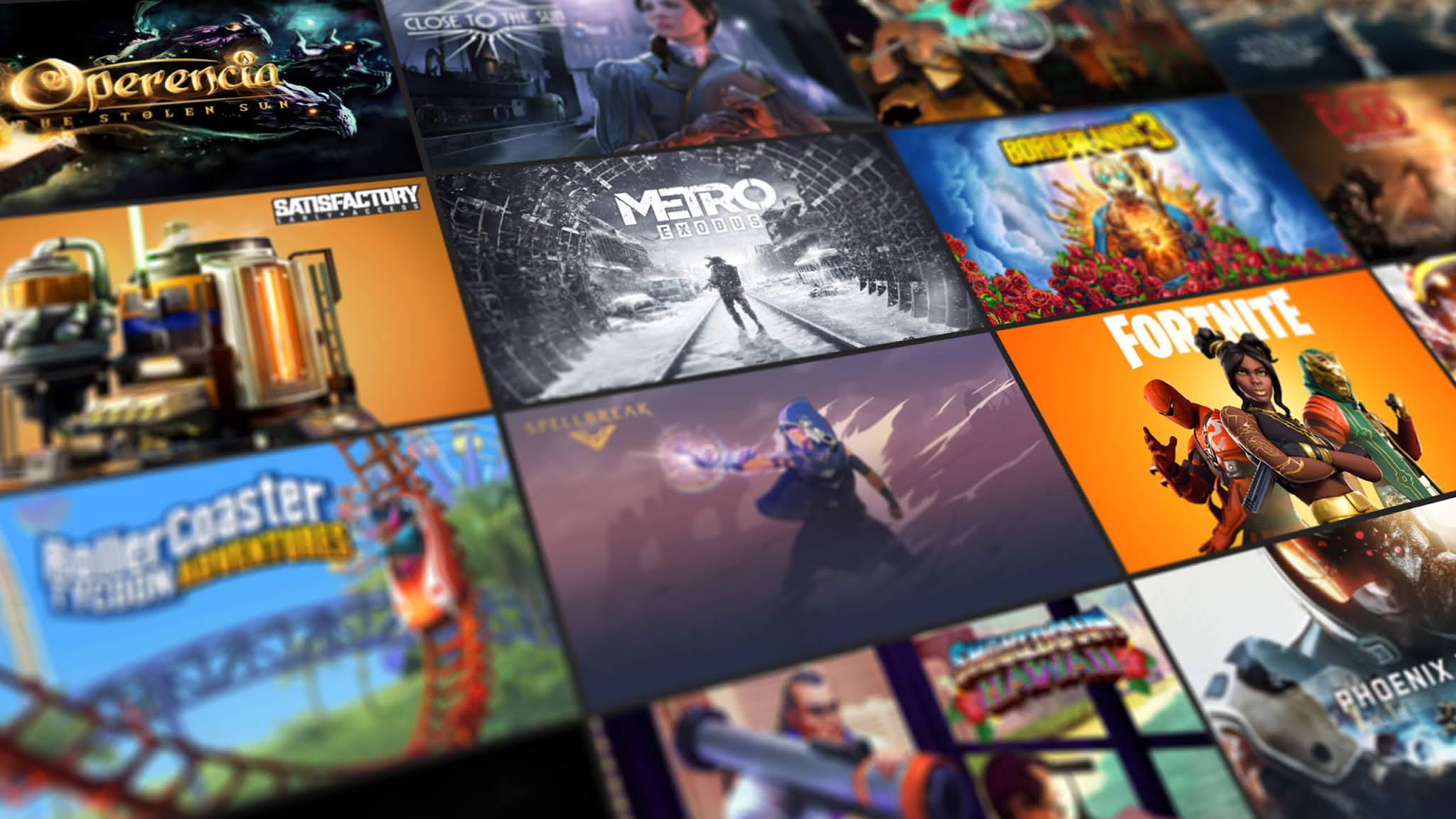-
#1
Этот способ помог мне со входом в игру, без удаления файлов и переустановок программ.
Возможно, вам тоже поможет.
Проблема.
При попытке войти на сервера через GTA5RP Launcher, или через файлы ragemp_v.exe, updater.exe (из папки Rage), выдает ошибку «Не удалось подтвердить владение игрой через Epic Online Services».
В тоже время сюжетный режим запускается через PlayGTAV.exe, но при поптке запустить сюжетку через лончер EpicGames также выдает эту ошибку.
Решение.
Открыть Rock Star Launcher, перейти в Настройки-Данные учётной записи-Удаление профиля-Удалить.
После удаления профиля заново залогиньтесь в лончере, и пробуйте запустить игру любым удобным для вас способом, через лончер GTA5 RP, или с помощью ragemp_v.exe, updater.exe (из папки Rage)


-
#2
В рейде поменяй путь к игре
![]()
-
#3
В рейде поменяй путь к игре
не помогает
![]()
-
#4
В рейде поменяй путь к игре
вот что выдает при попытки запустить Rockstar Launcher (повторно)
-

23.7 KB
Просмотры: 328
-
#5
вот что выдает при попытки запустить Rockstar Launcher (повторно)
Выключи роутер на 10-15 минут и потом снова включи и не будет такого
![]()
Ward
Технический Администратор
-
#6
вот что выдает при попытки запустить Rockstar Launcher (повторно)
1. Перезагрузите роутер (выключить питание на 15 минут и потом заново включить).
2. Попробуйте восстановить сетевые параметры по умолчанию и возобновить работоспособность сети. В поле поиска на панели задач введите командная строка (или cmd.exe), щелкните правой кнопкой мыши (либо нажмите и удерживайте) пункт Командная строка, а затем выберите “Запуск от имени администратора» > Да.
В командной строке выполните в указанном порядке следующие команды:
Введите netsh winsock reset и нажмите клавишу ВВОД.
Введите netsh int ip reset и нажмите клавишу ВВОД.
Введите ipconfig /release и нажмите клавишу ВВОД.
Введите ipconfig /ге и нажмите клавишу ВВОД.
Введите ipconfig /flushdns и нажмите клавишу ВВОД.
Перезапустите ваш ПК.
3. После необходимо изменить настройки DNS Вашего соединения. Перед изменением, сделайте скриншот старых настроек. Чтобы внести это изменение, выполните следующие действия:
Перейдите в «Центр управления сетями и общим доступом».
Выберите свое соединение и откроется окно подключения:
В возникшем окне выберите пункт «Свойства».
Выберите пункт IP версии 4 (TCP/IPv4) в Windows 10 или Протокол Интернета версии 4 (TCP/IP) и нажмите кнопку «Свойства».
В открывшемся окне на вкладке Общие выберите пункт Использовать следующие адреса «DNS-серверов».
В поле «Предпочтительный DNS-сервер» введите следующее 8.8.8.8. а в «Альтернативный DNS-сервер» введите следующее: 8.8.4.4
Поставьте галочку для «Подтвердить параметры при выходе» и нажмите ОК, чтобы сохранить изменения.
Если это не помогает:
1. Скачайте goodbye-dpi github.com/ValdikSS/GoodbyeDPI/releases/tag/0.1.6
2. Скачайте документ blacklist ( https://dropmefiles.com/jh0Up )
3. Распакуйте, замените блэклист, запустите от имени администратора service_install_russia_blacklist_dnsredir.cmd и не удаляйте папку.
(Скачиваете 2 архива по ссылкам
Правый клик, извлечь всё, выбираете корень диска, пример C:
Распаковываете архив с blacklist.txt в любое место, копируете файл blacklist.txt в папку, в которую распаковали goodbyeDPI, соглашаетесь на замену
Правый клик по указанному выше файлу, запуск от имени администратора, клик по командной строке, пробел)
Если у вас запущена какая-либо игра Rockstar Games, выйдите из нее
Перейдите в установочную папку Rockstar Games Launcher
По умолчанию: C:Program FilesRockstar GamesLauncher
Дважды щелкните по файлу uninstall.exe и удалите Rockstar Games Launcher
Не ставьте отметку в поле «Удалить игровые данные» (Uninstall game data)
Удалите оставшиеся файлы Rockstar Games Launcher и Social Club
После того как процедура удаления будет завершена, удалите все нижеперечисленные папки:
ПРИМЕЧАНИЕ: не удаляйте другие папки или файлы, иначе вы можете потерять сохраненные игры или другие важные данные.
C:Users[имя пользователя]DocumentsRockstar GamesSocial Club
C:Users[имя пользователя]DocumentsRockstar GamesLauncher
C:Program FilesRockstar GamesLauncher
(установочная папка приложения)
C:Program FilesRockstar GamesSocial Club
C:Program Files (x86)Rockstar GamesSocial Club
Перезагрузите компьютер
Установите Rockstar Games Launcher заново:
Rockstar Games Launcher — Rockstar Games Social Club
Если и это не помогает, Вам поможет только адекватный VPN (Nordvpn, Cyberghost)
Вариант решение проблемы для тех, у кого не связываются аккаунты между Epick и Rockstar, то есть после запуска игры из под лаунчера Epick идет обращение в Rockstar но через некоторое время вываливается отдельное окно от Rockstar с сообщением «Не удалось подтвердить владение игрой через Epic Online Services» (при этом вы прошли все этапы с регистрацией в обоих магазинах и игра уже установлена), при этом вы так и не смогли пройти последующие этапы – окно с шагом «Связать учетную запись Epick Games» и далее шага с окном «Активация сохранения в облаке».
Так же и как и многие уперся в эту проблему, испробовав разное итак как перепрыгнул через этот косяк. Начинаем с того момента когда у вас не запущен не один лаунчер, далее запускаем только лаунчер от Rockstar и «Моя библиотека» запускаем GTAV через кнопку «ИГРАТЬ НА EPICK», это на автомате запустит лаунчер от Epick и следом запустится пропущеный этап с предоставлением согласия – окно с шагом «Связать учетную запись Epick Games» и последующий шаг окна «Активации сохранения в облаке». И только после этого пойдет первый запуск игры.
В последующие разы не будет иметь значение из под какого лаунчера будет выполнятся запуск игры, ради эксперимента запустил игру четыре раз с разными интервалами по времени – запуск без збоев. Еще один пунтик для тех у кого стоит AVAST, у меня после преодоления «первичных трудностей запуска» антивирус ругнулся и завернул запуск файла GTAV.EXE , да-да забавно (RockStar известные разработчики вирусов), в общем ставим файл в исключение или временно отрубаем антивирус.
*********************************************************************
В дополнение не обязательная часть к прочтению, — эмоционально свежие первичные впечатления от всех этих танцулек з бубенцами. Имея дремучий игровой стаж, как то не было повода связываться с этими лаунчерами, я про Steam и далее по нисходящей приличия (хотя как-то вляпался ненадолго в беседку – но это было недолго и поэтому не считается), а так по привычке торрент эдишен (можете осуждать, но это мой выбор). Но как известно – Халява имеет магическую силу, и я подался влиянию и для понимания момента нужно заметить, что я ни разу (то есть — совсем) не играл не в одну из частей GTA, намеренно обходил стороной (не буду приводить причины).
И тут из любопытства решил установить — дабы глянуть на сюжетную часть проекта и не много на социальную механику, привычная схема из торрента: Скачал-Установил-Играешь, тут такое не сработало, похоже для лицензионных отношений это слишком просто. Сначала ставим лаунчер от Epick проходим регистрацию, далее скачиваем и запускаем, но пока играть еще рано, тебя перекидывает на RockStar и ты ожидаешь, что Epick сейчас для RockStar скинет необходимые данные, но нет нужно догадаться что RockStar также требуется отдельная регистрация. Далее будет этап с невменяемой капчей и вроде все готово и запуск – но нет, еще рановато, реши последний квест «Не удалось подтвердить владение игрой через Epic Online Services».
Подумалось, ну всякое бывает — словил редкий баг, пошел гуглить – оказывается я не уникален. Часть народу упарывается спотыкнувшись об капчу, это муторно но этому есть решение, другая часть споткнулась об связку аккаунтов и описанию этому не нашлось и поиск (google+youtube) ничего не дал. Выше описаные действия это скорее нечто интуитивное, и общие впечатления страные от всего этого процесса. Ни в коем случае, не агитирую за серый контент, и на данную щедрость от Эпиков грех жаловатся, но ведь кто-то ранее купил, а значит все эти «прелести с запуском» ему в нагрузку и это уже совсем другой разговор!
Всем Добра и Мира)
Содержание
- Простейшие способы решения проблемы
- Rockstar пришлось снять с продажи ПК версию Grand Theft Auto: The Trilogy — The Definitive Edition
- Ошибка инициализации либо ошибка загрузки из-за неполной установки
- Рекомендации службы поддержки, если не удается подключить сетевой режим
- Проблемы с IP адресом
- Отключить роутер на 10-15 минут
- Подключиться через VPN
- Раздать интернет с мобильного
- Проверяем подключение к интернету
- Как переустановить Social Club
- Простые способы убрать статус «Не в сети», чтобы подключиться к сетевому режиму
- Причина 1: Проблема с компьютером
- Вариант 1: Проверка соответствия системным требованиям
- Вариант 2: Проверка локальных файлов на целостность
- Rockstar отключила серверы лаунчера в день релиза GTA: The Trilogy
- Ошибка с Rockstar Games Launcher лаунчер в автономном режиме
- Запускаем чистую Windows
- Другие способы решить ошибку подключения
- Причина 2: Некорректная работа Social Club
- Вариант 1: Запуск службы вручную
- Вариант 2: Удаление локальных данных профиля
- Ошибка ERR_GEN_ZLIB_2 failed zlib call. Please reboot or reinstall the game
- Каким образом самостоятельно устранить неполадки с Social Club
- Ошибка при обновлении Social Club
- Что делать если сервера работают, а ошибка 6000.87 по прежнему?
- Ошибка The Rockstar update service is unavailabl: code 1
- Не удалось подключиться к интернету в Social Club
Простейшие способы решения проблемы
Если вы ранее запускали игру с помощью ярлыка, попробуйте сделать это напрямую через Epic Games Store. Для этого перейдите во вкладку «Библиотека» и щелкните значок игры.

Если это не помогает, попробуйте перезагрузить компьютер, чтобы исключить и сбросить любые ошибки, которые могут возникнуть во время работы. В большинстве случаев GTA V запускается позже.
Rockstar пришлось снять с продажи ПК версию Grand Theft Auto: The Trilogy — The Definitive Edition
Благодарим вас за терпение и понимание, поскольку мы продолжаем работать над восстановлением служб для Rockstar Games Launcher и поддерживаемых игр
Поклонники и пользователи заметили, что сборник боевиков Rockstar 3 больше не доступен для покупки на ПК. Вероятно, это связано с тем, что пользователи ПК, которые недавно приобрели игру, все еще не имеют возможности играть в нее, потому что почти сразу после выпуска Grand Theft Auto: The Trilogy Rockstar объявила о временной недоступности своей пусковой установки. И собственный магазин за счет технических работ на серверах. Эта «временная недоступность» продолжается более 14 часов, и жертвами стали не только покупатели серии GTA, но и фанаты игры Red Dead Redemption 2, которые не могут войти в игру.
Rockstar Games уже извинилась за задержку и просит понимания и терпения. Разработчики работают над проблемой доступа к играм. Между тем в Интернете все активно критикуют разработчиков как за эту техническую неисправность, так и за низкое качество самой трилогии-ремастера.
Ошибка инициализации либо ошибка загрузки из-за неполной установки
Эту проблему можно решить, полностью переустановив Social Club.Возможно, предыдущая установка была неправильной или на ПК была установлена более старая версия программы запуска.
Рекомендации службы поддержки, если не удается подключить сетевой режим
Официальные лица Rockstar Games предлагают сделать следующее:
- Удалите программное обеспечение VPN.
- Деактивировать клиент Steam.
- Перезагрузите роутер. Отключите питание и время 15 секунд. По их истечении вы можете возобновить работу роутера.
- Вызовите командную строку. Для этого нажмите кнопку «Пуск» и введите cmd в поле поиска. Когда исполняемый файл появится перед вами, щелкните его правой кнопкой мыши и запустите от имени администратора.
- Введите команды, перечисленные на прикрепленном изображении, одну за другой.

- Перезагрузите компьютер.
- Перезагрузите роутер.
Затем вам нужно будет установить новые настройки DNS.
Как это сделать:
- Откройте «Центр управления сетями и общим доступом».
- Выберите соединение.
- В новом окне нажмите «Свойства».
- Щелкните TCP / IPv4. Позвони в собственность еще раз».
- Щелкните по кнопке «Общие».
- Щелкните строку «Использовать следующие адреса».
- В столбце «Избранное» введите цифры «8.8.8.8».
- В поле «Альтернатива» введите «8.8.4.4».
- Установите флажок «Подтвердить параметры».
- Щелкните «ОК». После этого ваши действия будут сохранены.
- Снова перейдите в Свойства».
- Щелкните «Протокол Интернета 6» или «TCP / IPv6».
- В разделе «Общие» нажмите «Использовать следующие адреса».
- Введите эти числа в отведенные для них строки.

Далее поставьте галочку напротив строки «Подтвердить параметры». Затем сохраните изменения, нажав кнопку «ОК».
Проблемы с IP адресом
Отключить роутер на 10-15 минут
IP-адрес провайдера или его подсеть могут быть заблокированы. Для этого вам необходимо определить, какой у вас IP, статический или динамический. Вы можете проверить это на сайте — 2ip.ru. Заходим на сайт и смотрим IP адрес, затем выключаем роутер из розетки на 10-15 минут (обычно этого достаточно для смены IP, если он у вас динамический). Включаем роутер, возвращаемся на 2ip.ru и смотрим какой IP. Если он отличается от прошлого, то он динамичный.
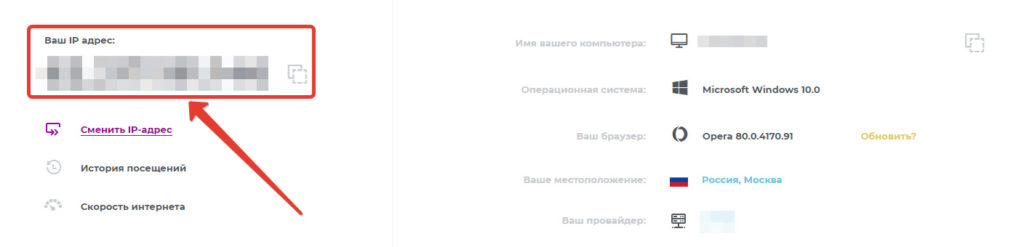
Далее попробуем зайти в лаунчер, если причина была в IP, ошибок не будет. Если это не сработает, см. Ниже.
PS: Если IP статический, вам необходимо обратиться к провайдеру для его изменения. Но вы можете попробовать следующие методы, если адрес статический.
Подключиться через VPN
Скачайте любой VPN на свой компьютер. Это сделает человека полностью бесплатным. Установите программу, включите VPN и попробуйте войти в лаунчер.
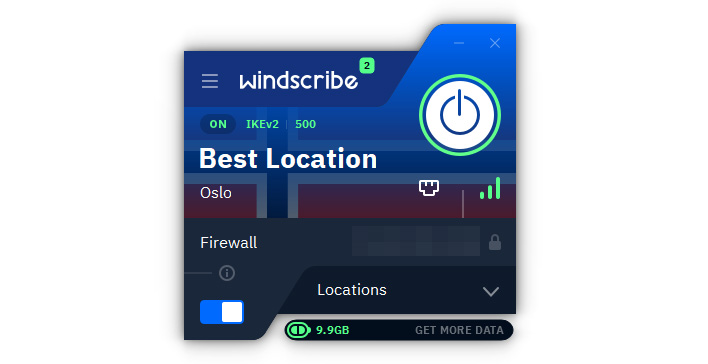
Раздать интернет с мобильного
Если предыдущий способ не помог, вы можете попробовать раздать Интернет через мобильный телефон, при условии, что на вашем компьютере есть модуль Wi-Fi. Раздадим Интернет, подключим. Откройте лаунчер и посмотрите, нет ли ошибки.
Проверяем подключение к интернету
Чтобы решить проблему, из-за которой вы не можете связаться с серверами RockStar, требуется подключение к Интернету для активации GTA V, попробуйте перезапустить маршрутизатор. Одна из самых популярных моделей — TP Link. В нем нужно сделать следующее:
- Откройте любой браузер на своем компьютере и напишите в адресной строке: «192.168.0.1» (в некоторых версиях 192.168.1.1);
- Перейти по введенному адресу. Перед вами должно открыться окно для доступа к панели администрирования роутера;
- По умолчанию информация для входа в оба поля — «admin;
- После входа в систему слева вы увидите меню устройства. Выберите здесь предпоследний раздел и найдите пункт «Перезагрузить».

Перезагрузите роутер
Нажмите кнопку, чтобы перезапустить маршрутизатор, и дождитесь, пока индикатор выполнения достигнет конца. После этого производятся автоматические настройки. Как правило, интернет появляется через пару минут после перезагрузки. Попробуйте снова войти в игру Grand Theft Auto V. Если ничего не произошло и вы снова получаете ошибку подключения, попробуйте отключить интернет-кабель от маршрутизатора и подключить его к порту на задней панели системного блока компьютера. Создайте на нем необходимые настройки подключения. Проверьте, появился ли интернет на компьютере и перезапустите игру.

Подключение интернет-кабеля к порту компьютера
Есть еще один способ избавиться от сообщения «Невозможно связаться с серверами Rockstar. Для активации GTA V требуется подключение к Интернету», который также помогает некоторым игрокам. Он заключается в изменении даты на текущую. Это может помочь только в том случае, если ваша дата по какой-то причине была установлена неправильно. Чтобы изменить это:
- Щелкните правой кнопкой мыши время, которое находится в правом нижнем углу экрана компьютера;
- Выберите «Изменить дату и время»;
- Выберите соответствующий часовой пояс или вручную измените время и дату и подтвердите настройки.
После установки актуальных данных вы можете попробовать запустить игру и проверить, устранена ли ошибка. Большинство интернет-соединений организовано таким образом, что один IP-адрес может использоваться несколькими пользователями или даже целыми городскими районами. Их называют «серыми».
Определить, какой у вас адрес, несложно. Подробнее об этом можно узнать в поисковых системах. Если у вас «серый» IP-адрес, то настоящий адрес, назначенный только вашему компьютеру, поможет вам подключиться. Отдельный IP-адрес стоит дополнительных затрат. Это можно согласовать только с вашим интернет-провайдером.
- Для начала нужно закрыть GTA 5 и убедиться, что после выключения игры она не застревает в процессах: для этого нужно зайти в диспетчер задач и завершить все процессы, связанные с игрой;
- Затем вам необходимо удалить Social Club с помощью панели управления Windows или сторонней программы удаления и перезагрузить компьютер;
- Затем вам необходимо скачать дистрибутив лаунчера с официального сайта Rockstar и запустить его от имени администратора;
- также необходимо запустить лаунчер и игру с правами администратора.
Простые способы убрать статус «Не в сети», чтобы подключиться к сетевому режиму
Для начала посетите веб-сайт Rockstar Games. Щелкните раздел «Социальный клуб», выбрав его в меню слева.

Если соединение с сайтом не может быть установлено, вы увидите пустую страницу с уведомлением об этом. Он будет дополнен краткими инструкциями.

Зайдите в «Социальный клуб» с другого устройства. Если сайт работает, ваши проблемы не связаны с упадком серверов. Вы также можете использовать онлайн-сервис downforeveryoneorjustme.com.
Что нужно сделать, чтобы убрать статус «Не в сети — нет доступа к аккаунту в онлайн-режиме»:
- Зайдите на этот сайт.
- Введите адрес нужной веб-страницы.
- Нажмите синюю кнопку «Или только я». Он расположен справа от поля ссылки.

Зайдите на сайт Rockstar Games, используйте мобильный трафик вашего оператора мобильной связи, а не обычный безлимитный дом вашего провайдера. Таким образом вы можете проверить, не заблокирован ли ваш IP-адрес. Нарушители блокируются, не позволяя им посещать страницы сайта Rockstar Games. Если этот ресурс для вас открыт, то с IP все в порядке.
Вы можете попасть под штрафы, даже если никогда не нарушали ни одного правила. Проблемы вызваны тем, что и читеры, и честные люди заходят в игру с одного и того же IP-адреса. Это происходит в той мере, в какой провайдер назначает общий идентификатор нескольким точкам доступа. В результате все больше пользователей воспринимаются как один человек
Чтобы справиться с этой ситуацией и заодно устранить ошибки, накопленные роутером, попробуйте следующее:
- Выключаем роутер.
- Выньте шнур из розетки и подождите пару минут.
- Затем снова подключите роутер к сети. Если у вас динамический IP-адрес, в это время вам может быть назначен новый.
- Перезагрузите компьютер. Некоторые службы мешают нормальной работе Social Club. После перезапуска некоторые проблемы могут исчезнуть.
Если вы играете из мобильного Интернета, но получаете сообщение об ошибке доступа к вашей учетной записи в онлайн-режиме:
- Прекратите использовать свой телефон в качестве точки доступа.
- Также временно выключите само устройство.
- Затем подождите 5-10 минут.
- После небольшого перерыва попробуйте сыграть еще раз.
Если адрес не изменился, вы можете дождаться снятия штрафных санкций со стороны Rockstar Games. Однако иногда IP-адреса банят на несколько месяцев. Кроме того, эти ограничения не всегда снимаются.
Если не хотите тратить время на ожидание, позвоните на горячую линию провайдера. Объясните ситуацию и уточните, есть ли для вас какие-либо ограничения. Вы можете попросить назначить другой IP-адрес. Чтобы сделать агентов поддержки более сговорчивыми, он угрожает сменить поставщиков. Обычно для белого IP требуют увеличения ежемесячной платы за интернет на несколько десятков рублей.
Кстати, вы действительно можете расторгнуть SLA. Другой провайдер предложит вам новый IP-адрес. В некоторых случаях компании бесплатно присваивают клиенту статический IP-адрес, просто чтобы избежать разрыва контракта.
Причина 1: Проблема с компьютером
Тем, у кого предыдущие методы не сработали, нужно копать глубже. GTA V может не запуститься по двум причинам: проблема в компьютере или в службах, предоставляющих доступ к игре. Рассмотрим первую из них.
Вариант 1: Проверка соответствия системным требованиям
Если GTA V не работает при первом запуске, вероятно, характеристики вашего компьютера не на должном уровне. Системные требования для игры показаны на скриншоте ниже (их также можно посмотреть на странице Epic Games). Вы можете прочитать, как узнать о функциях вашего ПК, в других наших статьях, используя ссылки ниже. Компоненты, которые слабее даже минимальных требований и могут вызвать неисправность при открытии GTA V.

Вариант 2: Проверка локальных файлов на целостность
Проблемы с запуском игры также возникают, когда один или несколько ее файлов были изменены или удалены. Это может произойти, например, из-за неправильно установленного обновления или неудачной попытки установить дополнительный контент. В таких случаях достаточно проверить целостность данных.
- Перейдите на вкладку «Библиотека» и нажмите на три точки рядом с названием игры.

- В открывшемся списке выберите пункт «Проверить».

Он начнет проверку всех файлов в GTA V. Обычно это занимает не более 10 минут, в зависимости от скорости диска и интернета. После завершения проверки все недостающие файлы будут загружены. На ход игры это не повлияет.
Rockstar отключила серверы лаунчера в день релиза GTA: The Trilogy
Rockstar начала держать Rockstar Games Launcher прямо в день выхода GTA: The Trilogy, и поэтому полностью отключила возможность играть в любые из своих игр. На момент написания статьи сервисные службы компании крепко спят.
Как правило, компьютерные геймеры не могут запускать и играть в лицензионную версию трилогии ремастера, купленную за большие деньги.
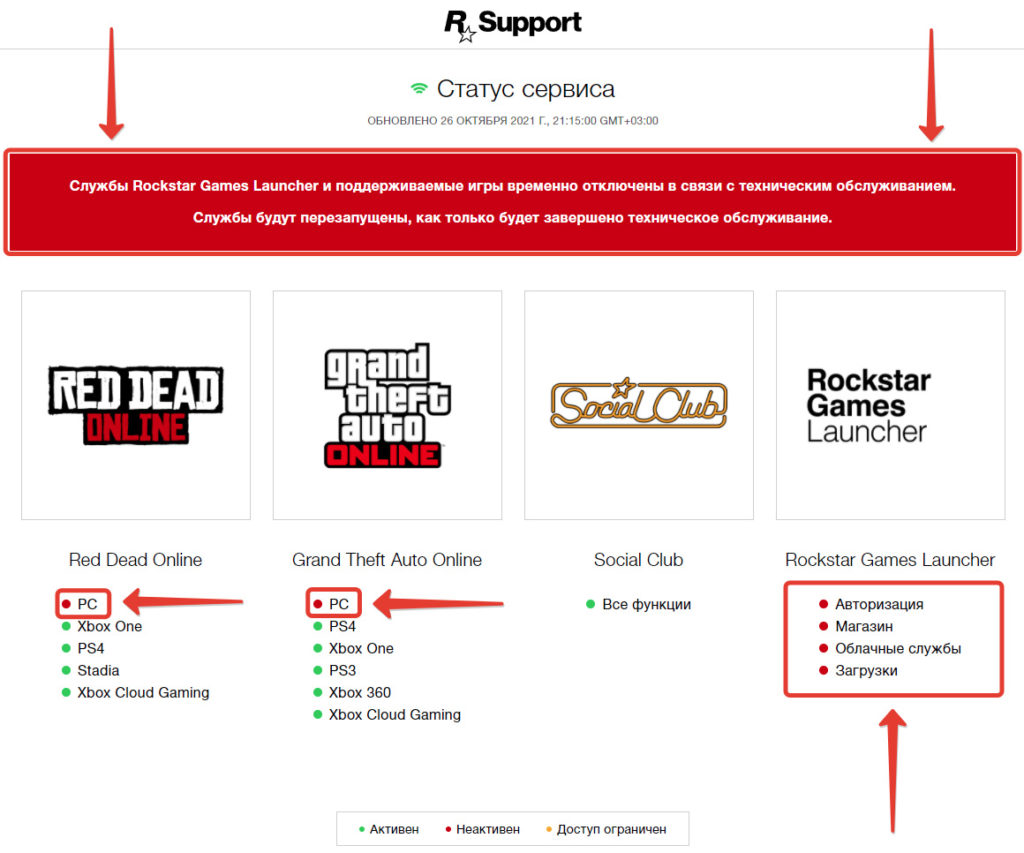
Ошибка с Rockstar Games Launcher лаунчер в автономном режиме
Эта проблема возникает из-за того, что программа запуска не может подключиться к Интернету или ваш IP-адрес заблокирован серверами Rockstar за нечестную игру, «хотя иногда это происходит случайно».
- Отключите брандмауэр Защитника Windows: Панель управления — Система и безопасность — Брандмауэр».
- Проверьте свое антивирусное программное обеспечение, чтобы узнать, не помещены ли в карантин файлы Rockstar Launcher.
- Откройте Documents, найдите папку Rockstar Games и удалите там папку Social Club».
- Запускаем лаунчер через VPN.
- Попробуйте изменить сетевое подключение — например, разверните мобильный Интернет на своем ПК и проверьте наличие ошибок. Если он пропадает, значит проблема в вашем подключении: обратитесь к провайдеру и попросите предоставить вам «платную услугу» с «белым» IP-адресом».
Запускаем чистую Windows
Теперь попробуем решить проблему с запуском GTA V, загрузив чистую ОС Windows. Для этого нужно отключить автозапуск программ, а также дополнительные службы операционной системы.
- Откройте меню «Пуск» и выберите строку поиска с помощью курсора. В нем напишите «msconfig» и выберите эту строку в результатах;
- Вы увидите открытое окно. В нем нужно выбрать вкладку «Услуги»;

Выбор служб Windows в версии 7
Внизу открывшегося окна установите флажок «Не показывать все» и справа «Отключить службы» и подтвердите свои действия;

Отключить все службы Windows
- Также, если у вас установлена Windows 7, XP, выберите вкладку «Автозагрузка» в том же окне и отключите все программы в этом списке. Для Windows1, 10: одновременно нажмите CTRL + SHIFT + ESC и выберите «Пуск» в следующем окне. Приложения отключаются следующим образом: выберите мышкой одно из списка и нажмите внизу кнопку «Отключить».
После этих настроек вам необходимо перезагрузить компьютер и попробовать запустить игру. Таким образом мы загрузим систему без дополнительных программ и сервисов в чистом виде.
Итак, попробуйте метод, позволяющий запустить компьютер в безопасном режиме. Также в этом случае на компьютер будут загружены только драйверы, необходимые для работы системы.
- Перезагрузите компьютер любым способом. На первом экране-заставке вы должны нажать и удерживать клавишу F. На некоторых компьютерах эту клавишу нужно нажимать несколько раз, а не удерживать ее;
- Вы увидите окно с несколькими вариантами запуска;
- Выберите из них режим «С поддержкой сетевых драйверов»;
- Попробуйте открыть игру.
Если каким-либо из вышеперечисленных способов удалось войти в игру без каких-либо проблем, значит, одна из служб мешает нормальному функционированию. Постараемся разобраться в этом дальше. Чтобы использовать их, вам нужно вернуться в обычный режим. Для этого просто перезагрузите компьютер.
Другие способы решить ошибку подключения
Программы, защищающие безопасность вашей сети, могут блокировать соединения или даже файлы игры. Следовательно, их необходимо настроить. Для начала вам нужно на время отключить брандмауэр Windows.
- Откройте «Пуск» и введите в поисковую строку «Межсетевой экран»;
- Выберите его из результатов;
- В этом окне выберите слева «Включить или отключить брандмауэр»;

Пункт «Включение и отключение межсетевого экрана»
Установите флажки «Отключить» для всех типов сетей и сохраните настройки.

Отключение функций брандмауэра
Вам стоит попробовать подключиться. Если это не сработает, используйте приложения VPN, которые позволяют изменить ваш реальный сетевой адрес. В Интернете много таких программ. Также есть расширения для браузера. Найдите их сами через поисковики и установите. Страны для изменения лучше выбирать западные, европейские, например, Англия, Германия, Бразилия и т.д.
Если ваше мобильное устройство подключено к Интернету, вы можете им пользоваться. Подключить ноутбук к такой сети довольно просто. Вам необходимо создать на смартфоне точку доступа и подключить компьютер по Wi-Fi. Рекомендуется использовать любую другую сеть. Если игра работает, значит проблема с вашей сетью или IP.
Скачивание игры может быть прервано при подключении к Rockstar Games Social Club: в такой ситуации очень вероятно, что виноват этот инструмент. Если у вас несколько учетных записей, первым делом убедитесь, что ваш профиль в Social Club привязан к Epic Games. Если он связан с другой учетной записью, отобразится ошибка, указывающая на то, что присутствие игры не может быть подтверждено. Иногда вместо этой ошибки предлагается проверка целостности файла. Тем, кто уже проделал эту процедуру, повторять ее не нужно. После проверки подключения учетных записей можно переходить к следующим шагам.
Вариант 1: Запуск службы вручную
Если сервис Rockstar отключен, Social Club не сможет зарабатывать деньги, а это значит, что GTA V не запустится.
- Перейдите в меню поиска через «Пуск» или отдельный значок увеличительного стекла в нижнем левом углу (актуально только для Windows 10). В строке поиска введите название приложения — «Услуги» — и откройте его.

- Найдите в списке «Службу библиотеки игр Rockstar» и, если служба остановлена, запустите ее. Далее проверьте, работает ли GTA.

Вариант 2: Удаление локальных данных профиля
Этот метод также может помочь в некоторых случаях.
- Откройте Rockstar Games Launcher и перейдите в раздел «Настройки».

- Откройте вкладку «Сведения об учетной записи» и нажмите кнопку «Удалить».

- Перезагрузите компьютер и снова войдите в систему.
Ошибка ERR_GEN_ZLIB_2 failed zlib call. Please reboot or reinstall the game
Суть проблемы в том, что файлы игры повреждены. Чтобы это исправить, нужно переустановить игру с предварительным удалением ее через панель управления или, если есть Steam-версия, проверить целостность файлов. Для этого зайдите в библиотеку Steam, щелкните игру правой кнопкой мыши, выберите свойства — локальные файлы — проверьте целостность кеша.
Каким образом самостоятельно устранить неполадки с Social Club
Перед тем как позвонить своему провайдеру, вы можете попробовать решить проблему самостоятельно.
Для этого нужно сделать следующее:
- Откройте «Установка и удаление программ».
- Перейдите в раздел «Приложения и функции».
- Удалите «Rockstar Games Social Club».

- Перейдите на диск C в папку Program Files.
- Найдите внутри папку «Rockstar Games». Заходи.
- Вы увидите справочник «Social Club». Удалите это.
- Зайдите на сайт Social Club и загрузите программу запуска. Для этого нажмите кнопку «Загрузить RGL». Он расположен справа, в верхней панели сайта.

- Установите и запустите скачанный файл.
- Зарегистрируйтесь в системе или войдите со своими данными.
- Запустите GTA и дождитесь, пока игра скачает необходимые файлы. Оставьте пусковую установку включенной.
Если вы удалите весь каталог Rockstar Games, вы можете потерять свои сохранения. Поэтому перед удалением полезных файлов убедитесь, что все пользовательские данные зарезервированы в облаке.
Если ничего не помогает, включите VPN. Это специальное программное решение, предназначенное для сокрытия вашего местоположения. Сегодня таких выгодных предложений много. Например, служба Windscribe предоставляет новому пользователю 10 гигабайт при регистрации.
Эта проблема связана с кириллицей в имени пользователя: если имя написано на русском языке, просто создайте нового пользователя или переименуйте существующего. Это можно сделать через панель управления — учетную запись пользователя. Если после этого обновить лаунчер не получится, удобнее будет удалить его и скачать последнюю версию с официального сайта.
Что делать если сервера работают, а ошибка 6000.87 по прежнему?
Ошибка The Rockstar update service is unavailabl: code 1
Эта проблема также связана с кириллическими символами: ее можно решить, переименовав папку с документами.
- Во-первых, вам нужно создать папку «Мои документы» на диске C;
- Так что просто откройте свойства папки «Документы» и напишите «C: / Documents» во вкладке «Местоположение»;
- Компьютер выдаст предупреждение о передаче файла, нужно нажать «ОК»;
- Далее вам нужно дождаться завершения операции и перезагрузить компьютер.
Поэтому для исправления ошибок при запуске Social Club чаще всего достаточно полностью удалить лаунчер и переустановить его. Если это не помогает, вам нужно проверить путь к игре и имя учетной записи на наличие кириллицы, а также попробовать загрузить игру из диспетчера задач и перезапустить ее от имени администратора.
Вопрос: Когда я запускаю программу запуска GTA 5 на ПК, я получаю следующую ошибку: Не удалось подключиться к Интернету в Social Club. Как это исправить.
Ответ: Пока не известно, что вызвало эту ошибку. Но с последним патчем для GTA 5 на ПК эта проблема была исправлена. Чтобы решить проблему с подключением к Интернету в Social Club, выполните следующие действия, они обязательно вам помогут:
- Установите последнюю версию Social Club — СКАЧАТЬ.
- Скачайте и установите патч для GTA 5 на ПК — СКАЧАТЬ Патч.
После выполнения описанных выше действий проблема должна быть решена.
Невозможно подтвердить право собственности на игру через Epic Games
Прежде чем приступить к устранению проблемы, убедитесь, что вы выполнили все шаги регистрации как в Epic Games Store, так и в Rockstar Games Social Club, и что вы проверили целостность игры. Если после этого ошибка все равно появляется, см. Советы ниже.
- Попробуйте запустить игру не с ярлыка, а напрямую через программу запуска Epic Games.
- После появления ошибки перезапустите Epic Games и попробуйте перезапустить игру.
- Переустановите Rockstar Games Launcher, указав при установке папку клиента EGS.
- Удалите данные локального профиля в Rockstar Games Launcher: Настройки — Информация об учетной записи — Удалить профиль. После этого снова войдите в программу запуска Rockstar.
- Зайдите в диспетчер задач и откройте службы. Если служба под названием «Служба библиотеки Rockstar Launcher» остановлена в списке, запустите ее правой кнопкой мыши.

Users trying to play GTA 5 on EPIC Games Launcher are facing the error “Failed to verify Epic Games ownership of Grand Theft Auto V (Code: 152). Please log into the Epic Games account that purchases Grand Theft V and try again.” For most part, this error appears to be connected with a problem with the network configuration or the Domain Name Servers. Often times, the default DNS on PC does not play well with games. Therefore, to fix GTA 5 error code 152 you must first try switching to Google DNS servers. Stick around and we will show you all the possible fix for the GTA 5 error.

Here are all the solutions we suggest to resolve the error code 152 in GTA 5. Between each solution, try playing the game to check if the problem is fixed.
Fix 1: Change Domain Name Servers
The default Windows Domain Name Servers can sometimes cause network problems and connection issues with games. Switching to a more reliable Google DNS is a more effective way to access the internet and seems to resolve the GTA 5 error code 152. Here are the steps you can follow to change the Domain Name Servers.
- Press Windows Key + I and select Network and Internet
- Click on Change adapter options
- Right-click on your Network Connection and select Properties
- Click on Internet Protocol Version 4 (TCP/IPv4)
- Click on Properties
- Check Use the following DNS server addresses
- Type in the primary DNS server 8.8.8.8 and Secondary DNS server 8.8.4.4
- Check Validate settings upon exit
- Save the changes and exit. (follow troubleshooter instructions if prompted)
Fix 2: Use a VPN
In a case where there is a server problem for a particular region, the game may result in the above error as users have confirmed on various forums. Switching to a VPN allows you to play the game from a different region. Hence, no error 152. This is a temporary fix. Nonetheless, you should try it. You can choose any free VPN. We have created a list of the best free VPNs in the market, so you can check that. Once you have downloaded and installed the VPN, launch the game after VPN enabled and it should do the trick. If you are looking to invest in a VPN, we suggest ExpressVPN.
Fix 3: Try Switching to a Different Internet Connection
Sometimes a particular internet service provider can have issue connecting with a particular server, which translates to you being unable to access the website, game server, etc. In this case, that seems to be a problem, especially for players who are using the Jio Fiber. So, if you are playing the game using Wi-Fi of your home, try switching to your mobile hotspot or any other internet connection to play the game.
Fix 4: Workaround
This workaround was suggested by user GIGA30 on Reddit. To perform the fix, launch the Epic Games Launcher with the internet. After the launcher loads, disconnect the internet. Now, launch GTA 5 and when you reach the Story Mode reconnect the internet.
Another fix recommended by the same user for cracked version of the game is to launch the game without Rockstar and Epic verification.
The above fixes are effective and must have resolved your GTA 5 error code 152 ‘Failed to Verify Game Ownership.’ Let us know in comments if it’s helped or if you have a better solution.
Пользователи, пытающиеся играть с помощью EPIC Games Launcher, сталкиваются с ошибкой «Epic Games не удалось подтвердить владение игрой». По большей части, эта ошибка связана с проблемой конфигурации сети или серверов доменных имен. Часто DNS по умолчанию на ПК не работает с играми. Поэтому, чтобы исправить это, вы должны сначала попробовать переключиться на DNS-серверы Google. Не торопитесь, и мы покажем вам все возможные исправления ошибки.
Вот все решения, которые мы предлагаем для устранения этой ошибки. Между каждым решением попробуйте сыграть в игру, чтобы проверить, устранена ли проблема.
Изменить серверы доменных имен
Серверы доменных имен Windows по умолчанию могут иногда вызывать сетевые проблемы и проблемы с подключением в играх. Переход на более надежный Google DNS является более эффективным способом доступа в Интернет и, похоже, решает «Epic Games не удалось подтвердить владение игрой». Вот шаги, которые вы можете выполнить, чтобы изменить серверы доменных имен.
- Нажмите Windows Key + I и выберите Сеть и Интернет.
- Нажмите на Настройка параметров адаптера.
- Щелкните правой кнопкой мыши свое сетевое подключение и выберите Свойства.
- Нажмите на Интернет-протокол версии 4 (шTCP / IPv4).
- Нажмите на Свойства
- Установите флажок Использовать следующие адреса DNS-серверов
- Введите первичный DNS-сервер 8.8.8.8 и вторичный DNS-сервер 8.8.4.4.
- Установите флажок Проверить настройки при выходе.
- Сохраните изменения и выйдите. (при появлении запроса следуйте инструкциям по устранению неполадок)
Используйте VPN
В случае возникновения проблемы с сервером для определенного региона игра может привести к указанной выше ошибке, как это подтверждали пользователи на различных форумах. Переключение на VPN позволяет вам играть в игру из другого региона. Следовательно, ошибка исчезнет. Это временное исправление. Тем не менее, вам стоит попробовать. Вы можете выбрать любой бесплатный VPN. После того, как вы скачали и установили VPN, запустите игру после включения VPN, и она должна работать как надо.
Попробуйте переключиться на другое подключение к Интернету
Иногда у определенного интернет-провайдера могут возникнуть проблемы с подключением к определенному серверу, что означает, что вы не можете получить доступ к веб-сайту, игровому серверу и т. д. В этом случае это кажется проблемой, особенно для игроков, которые используют оптическое волокно. Итак, если вы играете в игру, используя Wi-Fi у себя дома, попробуйте переключиться на свою мобильную точку доступа или любое другое подключение к Интернету, чтобы играть в игру.
Обходной путь
Этот обходной путь был предложен пользователем GIGA30 на Reddit. Чтобы исправить это, запустите программу запуска Epic Games через Интернет. После загрузки лаунчера отключите интернет. Теперь запустите вашу игру, и когда вы войдете в режим истории, снова подключитесь к Интернету.
Еще одно исправление, рекомендованное тем же пользователем для взломанной версии игры, — это запуск игры без проверки Rockstar и Epic.